La aplicación de mensajería instantánea WhatsApp tiene mensajes temporales. Una reciente función opcional que permite obtener mayor privacidad. El contenido puede desaparecer 24 horas, 7 días o 90 días después de haber sido enviado. Y se puede activar desde la propia app y de WhatsApp Web. Te contamos cómo hacerlo.
Qué son los mensajes temporales
Cuando los activas, podes establecer que los mensajes desaparezcan 24 horas, 7 días o 90 días después de haber sido enviados. La selección más reciente afectará únicamente a los mensajes nuevos, es decir, el ajuste no se aplica a los mensajes enviados o recibidos anteriormente en el chat.
En un chat individual, cualquiera de los usuarios puede activar o desactivar los mensajes temporales. Mientras que en uno grupal, cualquier participante puede activar o desactivar los mensajes temporales. Sin embargo, en el caso de los grupos, quienes los administren pueden cambiar los ajustes para permitir que solo los administradores puedan activar o desactivar esa opción.

- Si un usuario no abre la app durante el período de 24 horas, 7 días o 90 días, el mensaje desaparecerá. Sin embargo, es posible que se muestre la vista previa del mensaje en las notificaciones hasta que se abra WhatsApp.
- Cuando respondes a un mensaje, se cita el mensaje inicial. Si respondes a un mensaje temporal, es posible que el texto citado permanezca en el chat después de la duración seleccionada.
- Si se reenvía un mensaje temporal a un chat con los mensajes temporales desactivados, el mensaje no desaparecerá del chat.
- Si un usuario crea una copia de seguridad antes de que desaparezca un mensaje, se incluirá en la copia de seguridad. Los mensajes temporales se eliminarán cuando un usuario haga la restauración desde una copia de seguridad.

Cómo establecer mensajes temporales para tu cuenta
Podes activar los mensajes temporales de forma predeterminada para todos los chats individuales nuevos. Seguí estos pasos sin importar el modelo de tu smartphone:
iPhone y Android
En WhatsApp, dirígete a Configuración o Ajustes; hace clic en Cuenta > Privacidad > Duración predeterminada o Duración predeterminada de los mensajes y selecciona una duración.

WaBetaInfo
Cómo activar o desactivar los mensajes temporales desde WhatsApp Web
Activar los mensajes temporales
Cualquier usuario puede activar los mensajes temporales en un chat individual. Una vez activados, los mensajes nuevos que se envían en el chat desaparecerán después del plazo que elijas. Para ello, seguí estos pasos:
- Abrí el chat de WhatsApp.
- Hace clic en el nombre del contacto.
- Selecciona en Mensajes temporales.
- Si se te indica, hace clic en Continuar.
- Selecciona 24 horas , 7 días o 90 días.
Desactivar los mensajes temporales
Cualquier usuario puede desactivar los mensajes temporales cuando quiera. Una vez desactivados, los mensajes que se envían en el chat ya no desaparecerán.
- Abrí el chat de WhatsApp.
- Hace clic en el nombre del contacto.
- Selecciona en Mensajes temporales.
- Si se indica, hace clic en Continuar.
- Selecciona Desactivados.

Archivos multimedia en mensajes temporales
De forma predeterminada, los archivos multimedia que descargas en WhatsApp se descargan automáticamente en tus fotos. Si están activados los mensajes temporales, los archivos multimedia que se envíen en ese chat desaparecerán, pero se guardarán en tu teléfono si está activada la descarga automática. Podes desactivarla dirigiéndote a Ajustes > Datos y almacenamiento.

Fuente: Ámbito